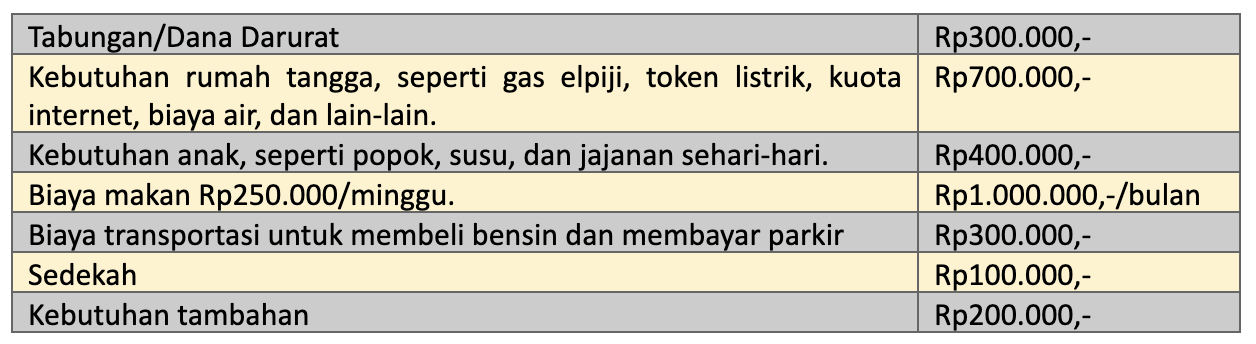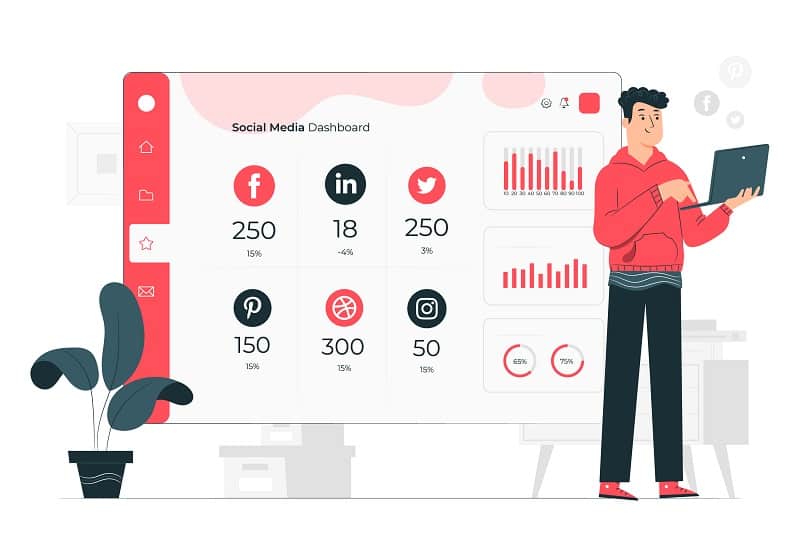Pernahkah Anda mengalami frustrasi saat ingin mengunduh aplikasi atau game favorit dari Google Play Store, tetapi malah disambut dengan pesan "Perangkat Anda Tidak Kompatibel"? Pesan ini tentu membuat kecewa, apalagi jika Anda merasa perangkat Anda seharusnya mampu menjalankan aplikasi tersebut.
Masalah kompatibilitas ini memang umum terjadi dan bisa disebabkan oleh berbagai faktor. Kabar baiknya, sebagian besar masalah ini bisa diatasi dengan beberapa langkah sederhana. Artikel ini akan membahas secara mendalam penyebab munculnya pesan "Perangkat Anda Tidak Kompatibel" dan memberikan panduan lengkap tentang cara mengatasinya, sehingga Anda bisa kembali menikmati aplikasi dan game yang Anda inginkan.
Mengapa Muncul Pesan "Perangkat Anda Tidak Kompatibel"?
Sebelum membahas solusi, penting untuk memahami alasan mengapa pesan ini muncul. Berikut beberapa penyebab paling umum:
-
Versi Android yang Tidak Memadai: Aplikasi tertentu membutuhkan versi Android yang lebih tinggi dari yang terpasang di perangkat Anda. Pengembang aplikasi seringkali menetapkan persyaratan minimum versi Android untuk memastikan aplikasi berjalan dengan lancar dan memanfaatkan fitur-fitur terbaru.
-
Spesifikasi Perangkat yang Tidak Memenuhi Syarat: Aplikasi dan game modern seringkali membutuhkan spesifikasi perangkat yang mumpuni, seperti RAM yang cukup, prosesor yang cepat, dan kartu grafis yang memadai. Jika perangkat Anda tidak memenuhi persyaratan ini, aplikasi mungkin tidak kompatibel.
-
Perangkat Tidak Bersertifikasi Google Play Protect: Google Play Protect adalah sistem keamanan bawaan Android yang memastikan perangkat Anda aman dan menjalankan versi Android yang resmi. Perangkat yang tidak bersertifikasi Google Play Protect mungkin mengalami masalah kompatibilitas dengan beberapa aplikasi.
-
Masalah Wilayah atau Negara: Beberapa aplikasi mungkin hanya tersedia di wilayah atau negara tertentu. Jika Anda berada di luar wilayah yang didukung, Anda mungkin melihat pesan "Perangkat Anda Tidak Kompatibel".
-
Cache dan Data Google Play Store yang Rusak: Cache dan data Google Play Store yang menumpuk seiring waktu dapat menyebabkan berbagai masalah, termasuk masalah kompatibilitas.
-
Masalah dengan Akun Google: Terkadang, masalah dengan akun Google yang tertaut ke perangkat Anda dapat menyebabkan masalah kompatibilitas.
-
Bug pada Aplikasi atau Sistem Operasi: Kemungkinan kecil, masalah kompatibilitas bisa disebabkan oleh bug pada aplikasi itu sendiri atau pada sistem operasi perangkat Anda.
Cara Mengatasi Masalah "Perangkat Anda Tidak Kompatibel"
Setelah memahami penyebabnya, mari kita bahas langkah-langkah untuk mengatasi masalah ini:
1. Periksa dan Perbarui Versi Android Anda:
Ini adalah langkah pertama yang paling penting. Pastikan perangkat Anda menjalankan versi Android terbaru yang didukung oleh pabrikan.
-
Cara Memeriksa Versi Android:
- Buka Pengaturan (Settings) di perangkat Anda.
- Cari opsi Tentang Ponsel (About Phone) atau Tentang Perangkat (About Device).
- Ketuk Informasi Perangkat Lunak (Software Information).
- Anda akan melihat versi Android yang terpasang di perangkat Anda.
-
Cara Memperbarui Versi Android:
- Buka Pengaturan (Settings) di perangkat Anda.
- Cari opsi Pembaruan Perangkat Lunak (Software Update) atau Pembaruan Sistem (System Update).
- Ketuk Periksa Pembaruan (Check for Updates) atau Unduh dan Instal (Download and Install).
- Ikuti petunjuk yang muncul di layar untuk mengunduh dan menginstal pembaruan terbaru.
Penting: Jika perangkat Anda tidak lagi mendapatkan pembaruan dari pabrikan, Anda mungkin tidak dapat menginstal versi Android yang lebih baru. Dalam kasus ini, Anda mungkin perlu mempertimbangkan untuk menggunakan ROM khusus (custom ROM), tetapi ini adalah proses yang rumit dan berpotensi merusak perangkat Anda jika tidak dilakukan dengan benar.
2. Periksa Spesifikasi Perangkat Anda dan Bandingkan dengan Persyaratan Aplikasi:
Pastikan perangkat Anda memenuhi persyaratan minimum yang ditetapkan oleh pengembang aplikasi.
-
Cara Memeriksa Spesifikasi Perangkat Anda:
- Anda dapat menemukan spesifikasi perangkat Anda di situs web pabrikan atau dengan menggunakan aplikasi pihak ketiga seperti CPU-Z.
-
Cara Memeriksa Persyaratan Aplikasi:
- Biasanya, persyaratan aplikasi tercantum di halaman aplikasi di Google Play Store, di bagian "Informasi Tambahan" atau "Detail Aplikasi".
Perhatikan: Perhatikan RAM, prosesor, dan versi Android yang dibutuhkan. Jika perangkat Anda tidak memenuhi persyaratan minimum, aplikasi mungkin tidak kompatibel.
3. Periksa Sertifikasi Google Play Protect:
Pastikan perangkat Anda bersertifikasi Google Play Protect.
- Cara Memeriksa Sertifikasi Google Play Protect:
- Buka aplikasi Google Play Store.
- Ketuk ikon Profil Anda di sudut kanan atas.
- Buka Pengaturan (Settings).
- Cari opsi Tentang (About) atau Play Protect Certification.
- Perangkat Anda akan menampilkan status sertifikasi Google Play Protect.
Jika perangkat Anda tidak bersertifikasi, kemungkinan besar Anda menggunakan ROM khusus atau perangkat Anda telah di-root. Anda mungkin perlu mem-flash ROM resmi atau menghapus root untuk mendapatkan sertifikasi Google Play Protect dan mengatasi masalah kompatibilitas.
4. Hapus Cache dan Data Google Play Store:
Membersihkan cache dan data Google Play Store dapat memperbaiki berbagai masalah, termasuk masalah kompatibilitas.
- Cara Menghapus Cache dan Data Google Play Store:
- Buka Pengaturan (Settings) di perangkat Anda.
- Cari opsi Aplikasi (Apps) atau Manajer Aplikasi (App Manager).
- Cari dan ketuk Google Play Store.
- Ketuk Penyimpanan (Storage).
- Ketuk Hapus Cache (Clear Cache) dan Hapus Data (Clear Data).
5. Hapus dan Tambahkan Kembali Akun Google Anda:
Menghapus dan menambahkan kembali akun Google Anda dapat memperbaiki masalah yang terkait dengan akun Anda.
-
Cara Menghapus Akun Google:
- Buka Pengaturan (Settings) di perangkat Anda.
- Cari opsi Akun (Accounts).
- Pilih akun Google yang ingin Anda hapus.
- Ketuk Hapus Akun (Remove Account).
-
Cara Menambahkan Akun Google:
- Buka Pengaturan (Settings) di perangkat Anda.
- Cari opsi Akun (Accounts).
- Ketuk Tambahkan Akun (Add Account).
- Pilih Google dan ikuti petunjuk yang muncul di layar untuk menambahkan akun Google Anda.
6. Gunakan VPN Jika Aplikasi Tidak Tersedia di Wilayah Anda:
Jika aplikasi tidak tersedia di wilayah Anda, Anda dapat menggunakan VPN (Virtual Private Network) untuk mengubah lokasi virtual Anda.
- Cara Menggunakan VPN:
- Unduh dan instal aplikasi VPN dari Google Play Store.
- Buka aplikasi VPN dan pilih lokasi server di negara tempat aplikasi tersedia.
- Hubungkan ke server VPN.
- Buka Google Play Store dan coba unduh aplikasi lagi.
Perhatian: Penggunaan VPN mungkin melanggar persyaratan layanan beberapa aplikasi. Pastikan Anda memahami risiko sebelum menggunakan VPN.
7. Unduh APK dari Sumber Pihak Ketiga (Hati-hati!):
Jika semua cara di atas tidak berhasil, Anda dapat mencoba mengunduh file APK (Android Package Kit) dari sumber pihak ketiga. Namun, ini sangat berisiko dan tidak disarankan. Sumber pihak ketiga seringkali tidak terpercaya dan dapat berisi malware atau virus yang dapat merusak perangkat Anda.
- Jika Anda tetap ingin mencoba, pastikan Anda mengunduh APK dari sumber yang terpercaya dan periksa file APK dengan aplikasi antivirus sebelum menginstalnya.
8. Reset Pabrik (Sebagai Upaya Terakhir):
Jika semua cara di atas tidak berhasil, Anda dapat mencoba melakukan reset pabrik. Ini akan menghapus semua data dari perangkat Anda, jadi pastikan Anda mencadangkan data penting Anda sebelum melakukannya.
- Cara Melakukan Reset Pabrik:
- Buka Pengaturan (Settings) di perangkat Anda.
- Cari opsi Cadangkan dan Reset (Backup and Reset) atau Reset Pabrik (Factory Reset).
- Ketuk Reset Pabrik (Factory Reset) dan ikuti petunjuk yang muncul di layar.
Kesimpulan:
Masalah "Perangkat Anda Tidak Kompatibel" di Google Play Store memang menjengkelkan, tetapi sebagian besar masalah ini bisa diatasi dengan langkah-langkah yang telah dijelaskan di atas. Mulai dari memeriksa versi Android, membersihkan cache, hingga menggunakan VPN, Anda memiliki beberapa opsi untuk mencoba mengatasi masalah ini. Ingatlah untuk selalu berhati-hati saat mengunduh APK dari sumber pihak ketiga dan selalu mencadangkan data penting Anda sebelum melakukan reset pabrik. Dengan mengikuti panduan ini, Anda diharapkan dapat kembali menikmati aplikasi dan game favorit Anda di perangkat Android Anda.